Integracja - User.com
User.com to platforma zapewniająca łatwe w użyciu, a przy tym bardzo funkcjonalne narzędzia dla działów marketingu, sprzedaży i wsparcia. Przesyłaj spersonalizowane wiadomości do właściwego użytkownika, zawsze we właściwym czasie.
Więcej informacji na temat tego rozwiązania znajdziesz na stronie User.com.
Na skróty
Zakres integracji
- Przekazywanie między systemami informacji o zgodach marketingowych,
- Automatyczne dodawanie klienta na bazie leada z User.com,
- Aktualizacja danych personalnych i zmapowanych pól między Thulium a User.com.
Krok po kroku
Pokażemy Ci krok po kroku jak zintegrować Thulium z systemem user.com.
Z zakładki Administracja wybierz Zaawansowane → Integracje.
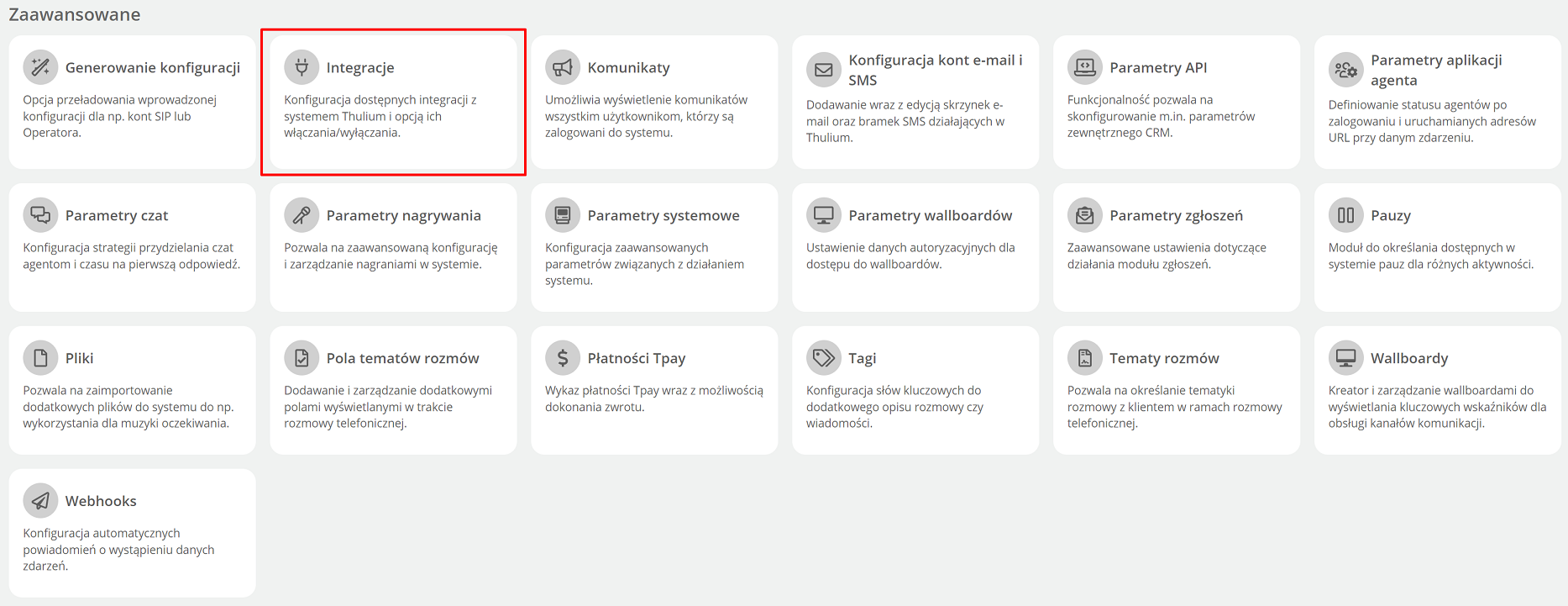
Na ekranie pojawi się okno z dostępnymi integracjami - wybierz user.com z sekcji CRM.
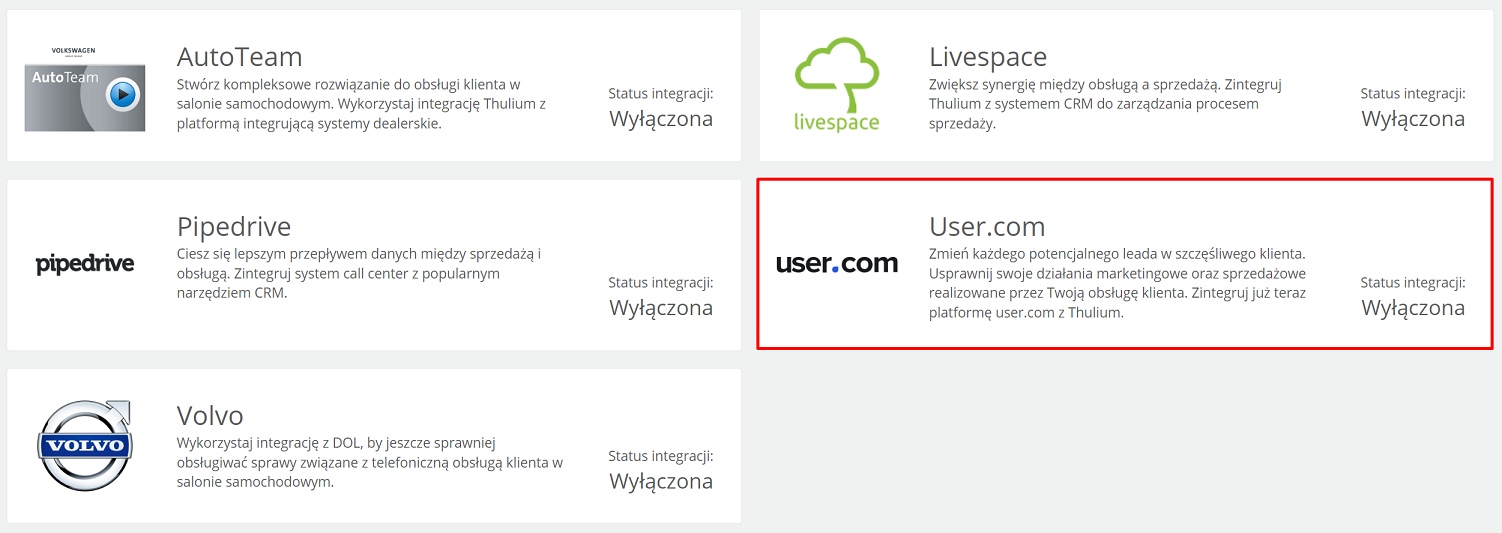
Następnie należy uwierzytelnić aplikację:
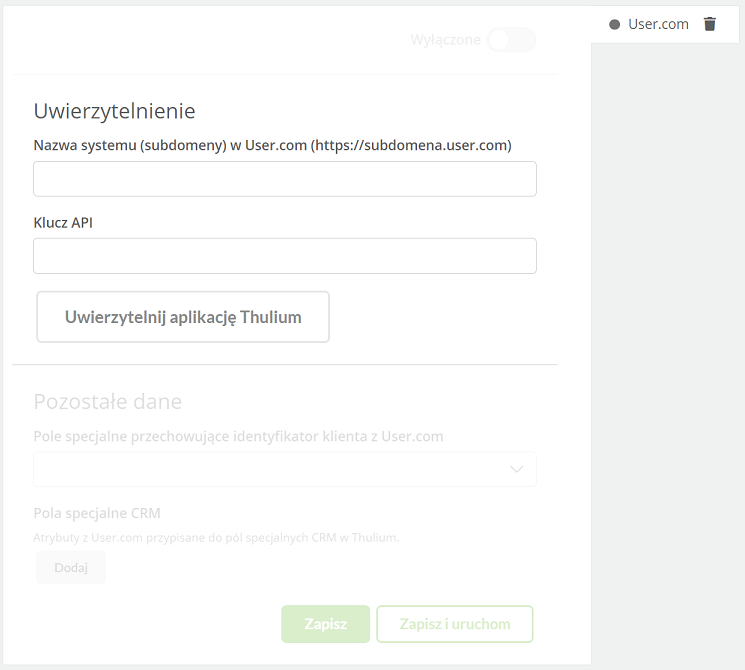
- Nazwa systemu - nazwa subdomeny w User.com
- Klucz API - klucz API wygenerowany w User.com
- Pole specjalne przechowujące identyfikator klienta z User.com - pole specjalne CRM typu tekst do przechowywania identyfikatora User.com
Klucz API dostępny jest w panelu User.com w sekcji Ustawienia → Ustawienia aplikacji → Zaawansowane → Publiczny klucz REST API.
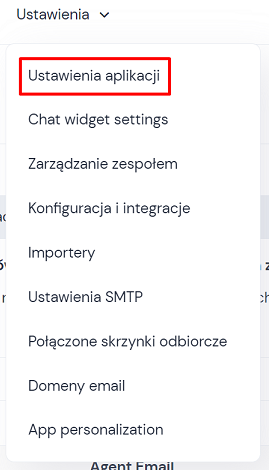
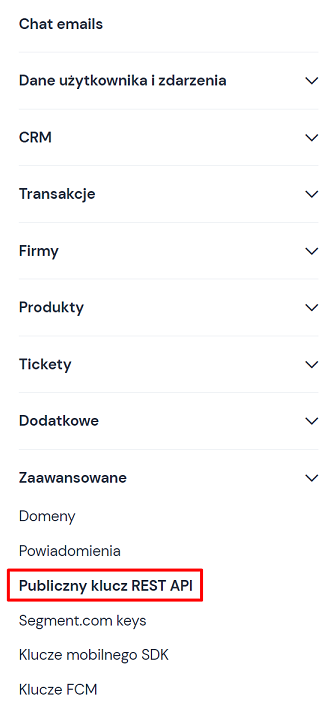
Należy kliknąć 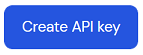 i skopiować do Thulium wygenerowany klucz.
i skopiować do Thulium wygenerowany klucz.
Po wprowadzeniu danych autoryzacyjnych w panelu Thulium należy kliknąć  celem uwierzytelnienia integracji.
Jeżeli uwierzytelnienie zakończy się sukcesem pojawi się na ekranie stosowna informacja:
celem uwierzytelnienia integracji.
Jeżeli uwierzytelnienie zakończy się sukcesem pojawi się na ekranie stosowna informacja:

Klikając w przycisk  możemy uruchomić ponowne uwierzytelnienie.
możemy uruchomić ponowne uwierzytelnienie.
Po uwierzytelnieniu aplikacji należy uzupełnić Pozostałe dane.
Ważne...⚠️
Należy wcześniej stworzyć odpowiednie pole specjalne typu tekst dla integracji User.com.
Jeżeli pozostałe dane zostały wprowadzone w ramach konfiguracji integracji w panelu Thulium to takową integrację można zapisać klikając  bądź zapisać i jednocześnie uruchomić
bądź zapisać i jednocześnie uruchomić 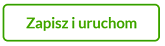 .
.
W celu przekazywania wartości pól specjalnych między platformą User.com a systemem Thulium należy kliknąć  i przypisać atrybut do pola specjalnego CRM (np. zgody marketingowe).
i przypisać atrybut do pola specjalnego CRM (np. zgody marketingowe).
Ważne...⚠️
Typ pola specjalnego CRM musi odpowiadać typowi atrybutu w User.com np. typ Tak/Nie.
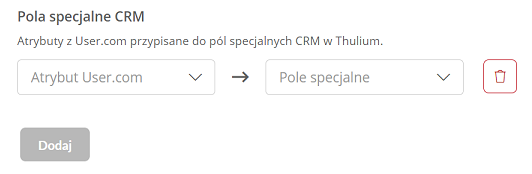
Kolejny krok to uruchomienie stosownej automatyzacji w User.com, w tym celu należy przejść do sekcji Automatyzacje i użyć guzika 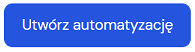 .
.

Wybieramy wyzwalacz Zmiana atrybutów klienta oraz New user oraz akcję Wywołanie API.
Dla wywołania API jako adres URL podajemy https://nazwa-systemu.thulium.com/panel/user_com/webhook gdzie nazwa-systemu to nazwa naszej instancji w Thulium. Pozostałe dane należy wypełnić tak jak poniżej:
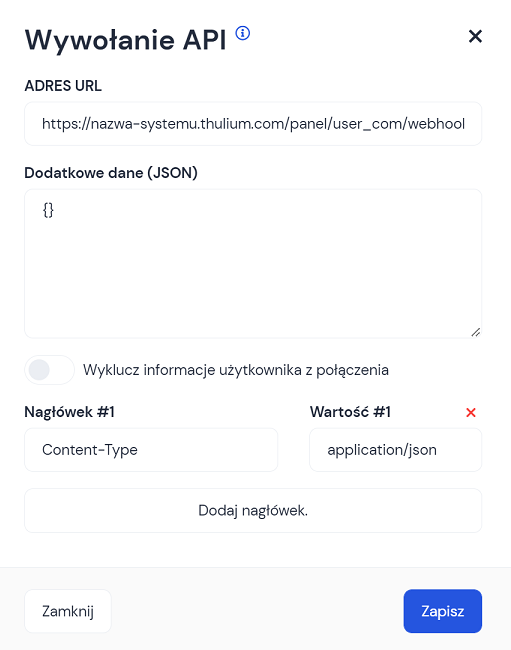
Sam schemat działania powinien wyglądać następująco:
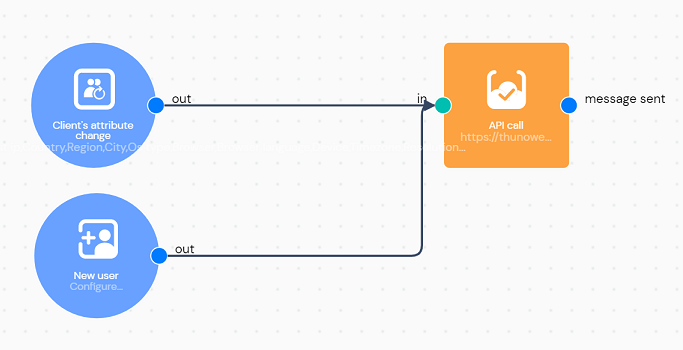
Wprowadzone zmiany należy zapisać poprzez kliknięcie 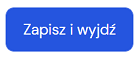 .
.

Podziel się swoją opinią